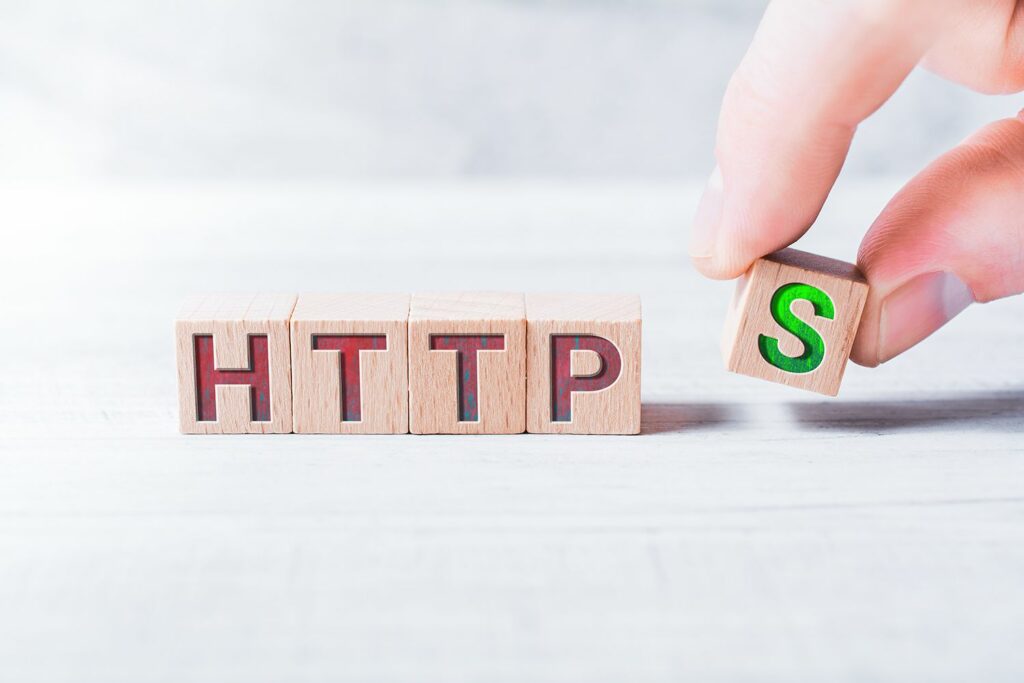
Co je třeba vědět
- Přejít na Jablko menu a vyberte Systémové preference > Všeobecné. Vyberte nový prohlížeč z Výchozí webový prohlížeč rozevírací seznam.
- Seznam zobrazuje pouze prohlížeče nainstalované ve vašem počítači Mac. Pokud váš výběr není na seznamu, přejděte na web prohlížeče a stáhněte si jej.
Apple Safari je výchozí prohlížeč pro macOS. S alternativami, jako jsou Chrome, Edge a Firefox, které jsou k dispozici na platformě, spolu s Opera, Vivaldi a dalšími prohlížeči, je běžné mít na stejném počítači nainstalováno několik prohlížečů. Tady je způsob, jak změnit výchozí prohlížeč v systému macOS (nebo OS X) Yosemite (10.10) prostřednictvím Cataliny (10.15).
Jak změnit výchozí prohlížeč Mac
Chcete-li změnit výchozí prohlížeč na počítači Mac, změňte některá nastavení v Předvolbách systému. Tady je co dělat.
-
Pod Jablko menu, vyberte Systémové preference.
-
Vybrat Všeobecné.
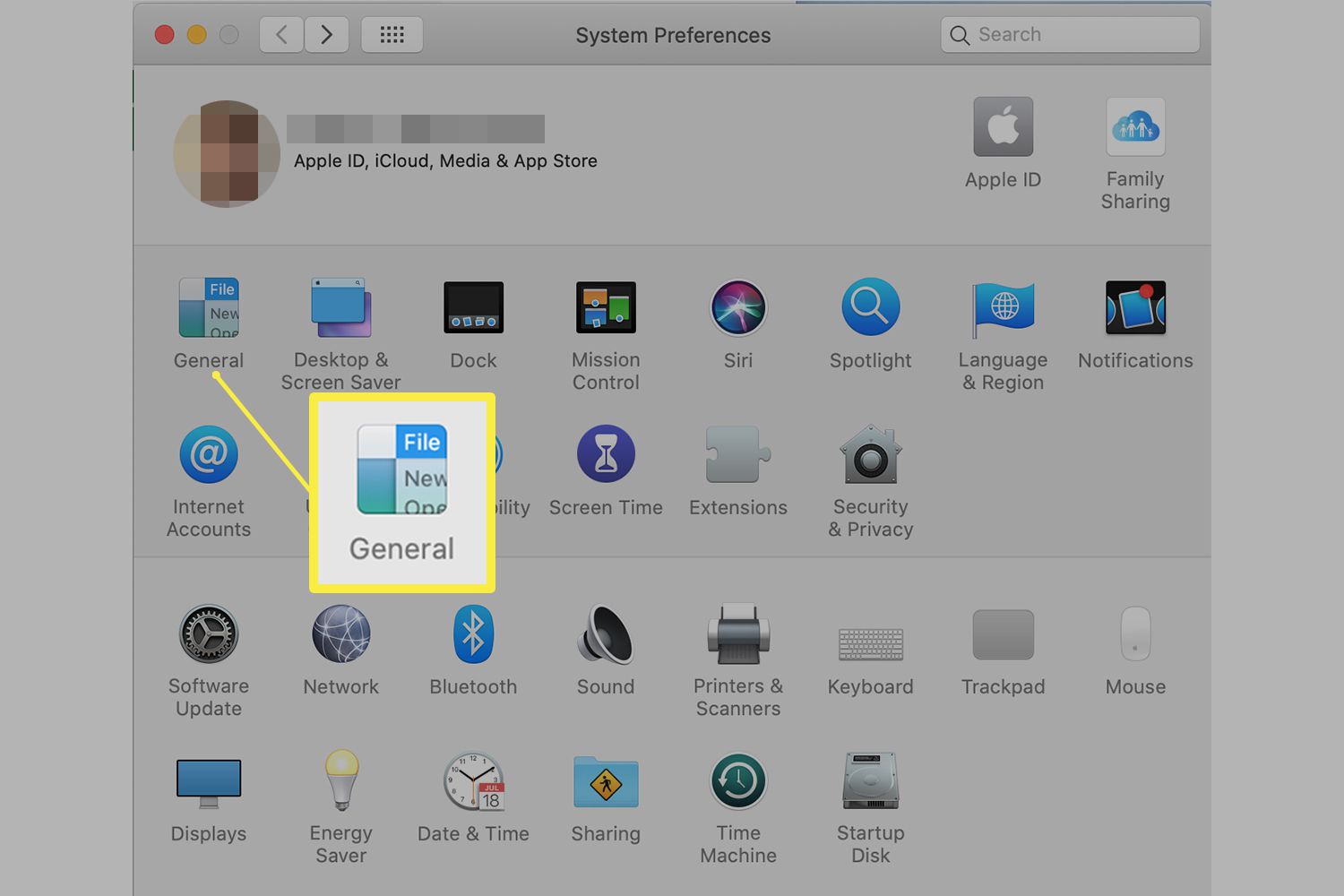
-
Vybrat Výchozí webový prohlížeč z rozevírací nabídky a vyberte nový prohlížeč.
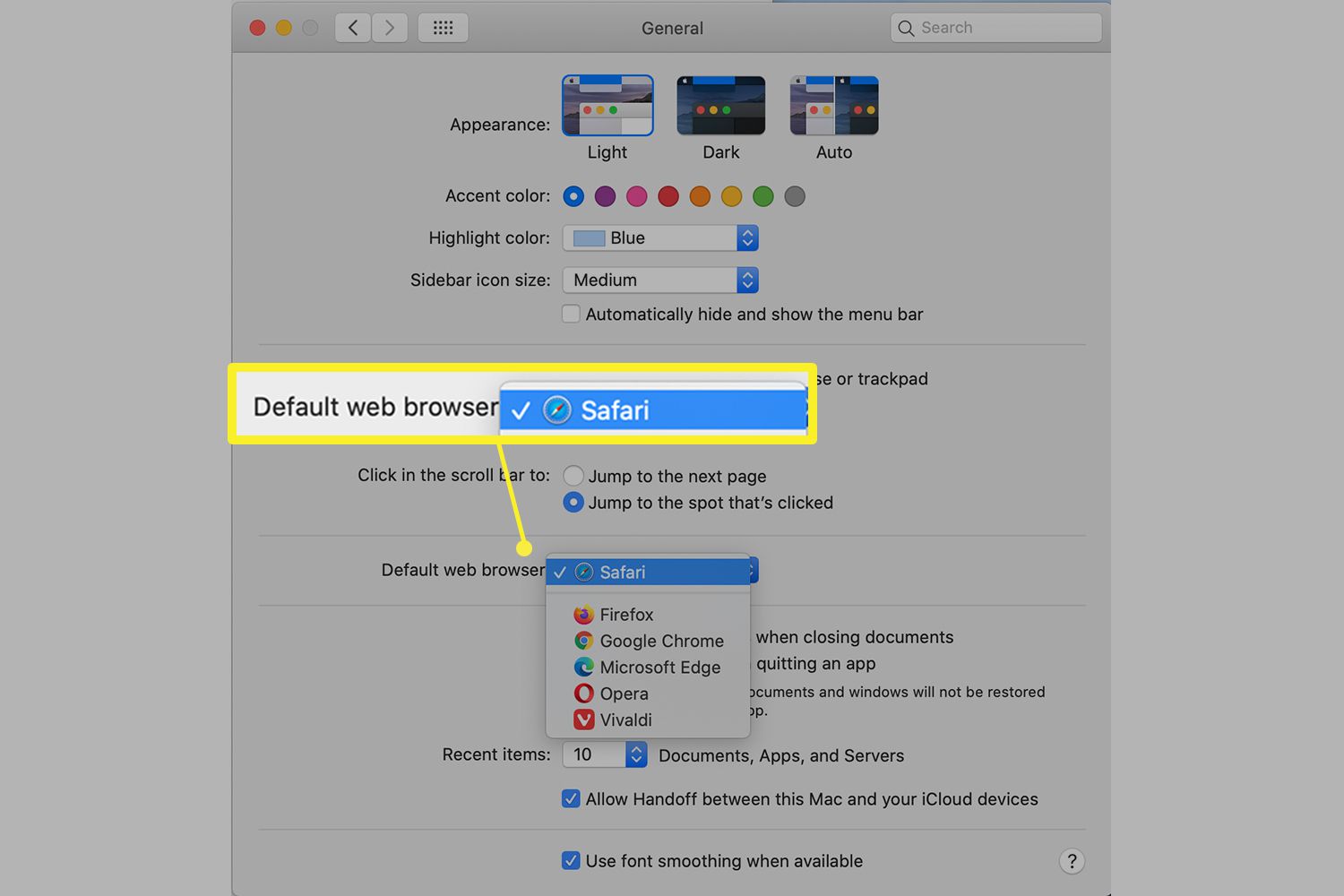
Seznam prohlížečů zobrazuje pouze prohlížeče nainstalované ve vašem počítači Mac. Pokud vaše volba není v tomto seznamu, přejděte na web prohlížeče a stáhněte si ji do počítače Mac.
-
Zavřít Systémové preference uložit změny.